
Os roteadores oferecidos pela ASUS são caracterizados por uma vida útil muito longa. Mesmo modelos morais desatualizados, lançados há mais de cinco anos, podem cumprir adequadamente suas funções hoje, mas não devem esquecer a necessidade periodicamente de um serviço de firmware que gerencie o dispositivo. Considere como atualizar ou abaixar a versão do firmware do roteador ASUS RT-N10, além de restaurar o desempenho do sistema no dispositivo, se o dano ocorrer.
Os roteadores ASUS são fáceis - o fabricante criou ferramentas simples disponíveis para o desenvolvimento de cada usuário e simplificou o procedimento para substituir o firmware de uma versão a outra. Ao mesmo tempo, considere:
Todas as manipulações de referência são realizadas pelo usuário a seu próprio critério, a seu próprio perigo e risco! Apenas o proprietário do dispositivo é responsável pelos resultados das operações realizadas, incluindo negativa!
Preparação
De fato, o firmware diretamente ASUS RT-H10 é realizado de forma muito simples e dura apenas alguns minutos, mas para garantir tal estado de coisas, bem como evitar falhas e erros no processo, é necessário pré-preparar. Considere as operações que fornecem rápida, segura e livre de problemas, reinstalando o firmware do roteador. Ao mesmo tempo, os usuários que enfrentam a solução da tarefa em consideração pela primeira vez poderão aprender sobre as principais técnicas usadas para interagir com a parte do programa dos roteadores.

Acesso a Admin.
Quase todas as manipulações com o roteador são feitas usando o painel administrativo do dispositivo (admin). O acesso ao controle dos parâmetros do dispositivo pode ser obtido de qualquer navegador da Internet.
- Abra o navegador e insira para a barra de endereços:
192.168.1.1.
- Pressione "ENTER" no teclado, que levará à aparência da janela de autorização no painel Admin. Digite "admin" em ambos os campos e clique em "Login".
- Como resultado, você obtém acesso à interface Web do roteador ASUS RT-N10.
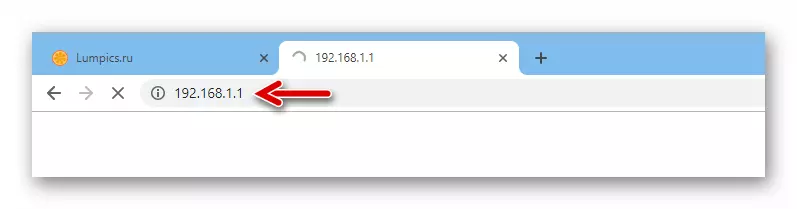


Como você pode ver para inserir a administração, endereço IP, login e senha são necessários. Se todos esses parâmetros ou um deles foram alterados e desconhecidos são atribuídos (possivelmente esquecidos), quando o dispositivo estiver inicialmente configurado ou durante sua operação, ele não funcionará o acesso às funções de controle do roteador. A saída da posição acima é a redefinição total do dispositivo para as configurações de fábrica, que serão discutidas abaixo e, no caso de um login / senha esquecidos, esta é a única saída. Mas para esclarecer o endereço IP do roteador, se desconhecido, você poderá usar a ferramenta Software ASUS - Descoberta de dispositivos..
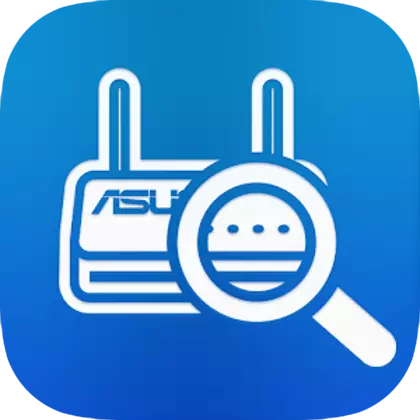
Download do Utilitário de Discovery Device ASUS para definir o endereço IP dos roteadores do fabricante
- Vá para a página de suporte técnico ASUS RT-H10 no link especificado acima. Na lista suspensa ", especifique o sistema operacional", selecione a versão do Windows instalada no PC.
- Na seção "Utilitários", clique no botão "Download" no nome da ferramenta Discovery Device ASUS, que carregará o arquivo com a distribuição do utilitário para o disco do PC.
- Desembale o recebido e vá para a pasta de arquivos Discovery.exe. Abra-o para iniciar a instalação.
- Clique em "Avançar" nas primeiras quatro janelas do assistente de instalação antes de copiar arquivos.
- Aguarde a instalação do ASUS à instalação da descoberta e clique em "Concluir" na janela do instalador de acabamento, sem remover a caixa de seleção "Iniciar recuperação do dispositivo".
- O utilitário iniciará automaticamente e iniciará imediatamente a digitalização da rede à qual o PC está conectado, para a disponibilidade de dispositivos ASUS.
- Após a detecção do RT-N10 na janela Discovery do Dispositivo ASUS, o nome do modelo do roteador é exibido e os valores SSID, o endereço IP e a máscara de sub-rede desejados são exibidos.
- Vá para a autorização no ajuste do roteador após detectar os valores dos parâmetros, você pode diretamente do utilitário de descoberta do dispositivo - para isso, clique no botão "Configuração (s)".
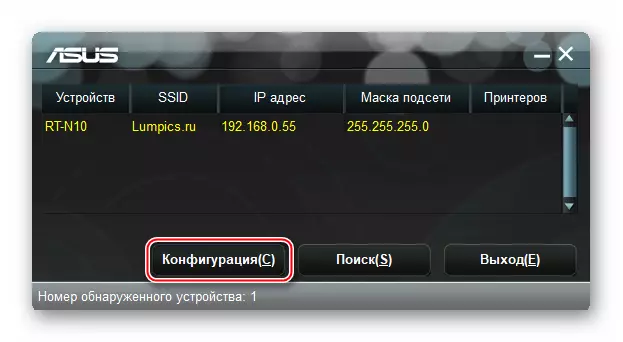
Como resultado, o navegador começará, demonstrando a página de entrada no painel administrativo.
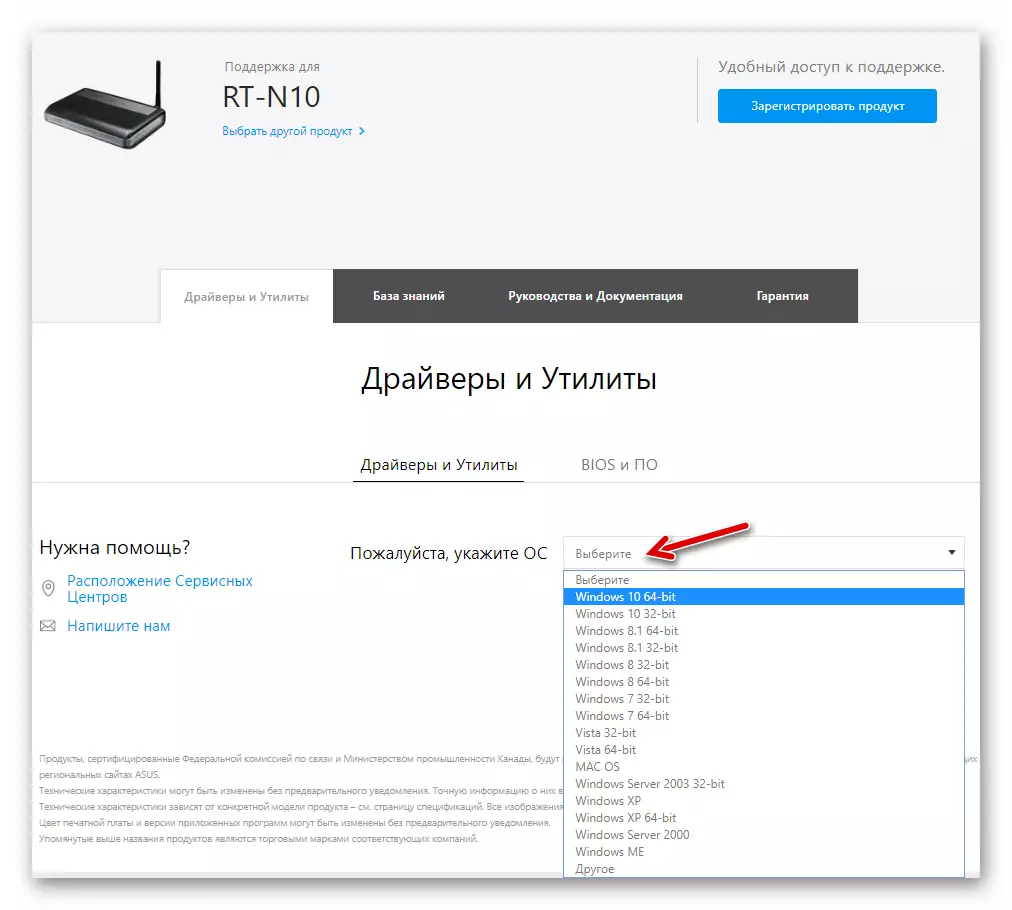


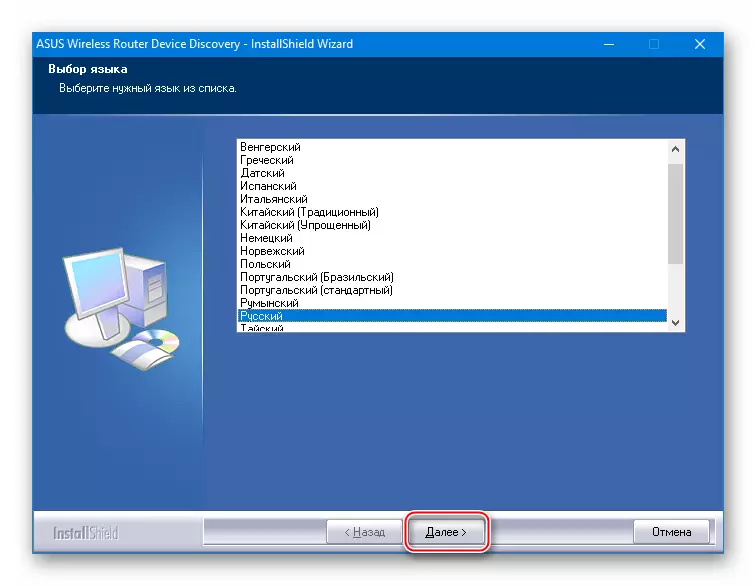
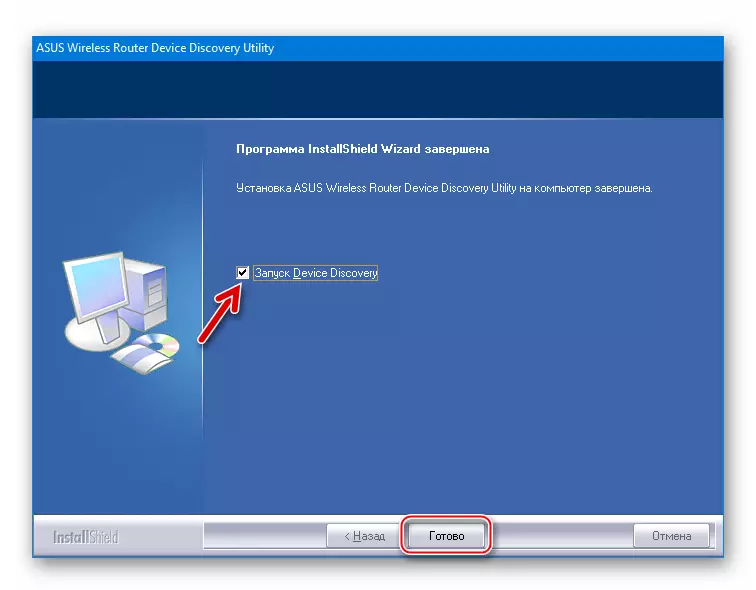


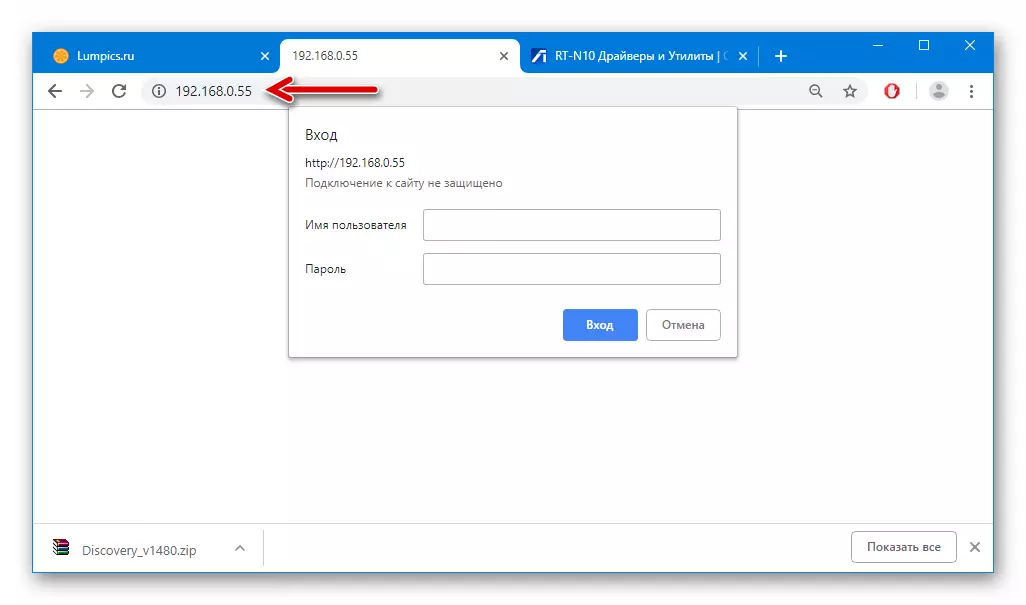
Bacup e recuperação de parâmetros
A primeira coisa é que é recomendável fazer depois de fazer login na interface Web ASUS RT-N10 é criar uma cópia de backup dos parâmetros que fornecem acesso à Internet e o funcionamento da rede local. A presença de configurações de backup permitirá que você restaure rapidamente seus valores, o que significa que o desempenho da rede, o centro do qual é o roteador, se o aparelho for redefinido ou configuração incorreta.
- Faça o login no administrador. Vá para a seção "Administração" clicando em seu nome na lista à esquerda na página.
- Abra a guia Restaurar / Salvar / Baixar Configurações.
- Clique no botão "Salvar", que baixará o arquivo que contém informações sobre as configurações do roteador, no disco do PC.
- Após a conclusão do procedimento na pasta "Download" ou diretório especificado pelo usuário ao executar o item anterior, será exibido um arquivo. Settings.cfg. - Este é o backup dos parâmetros do roteador.


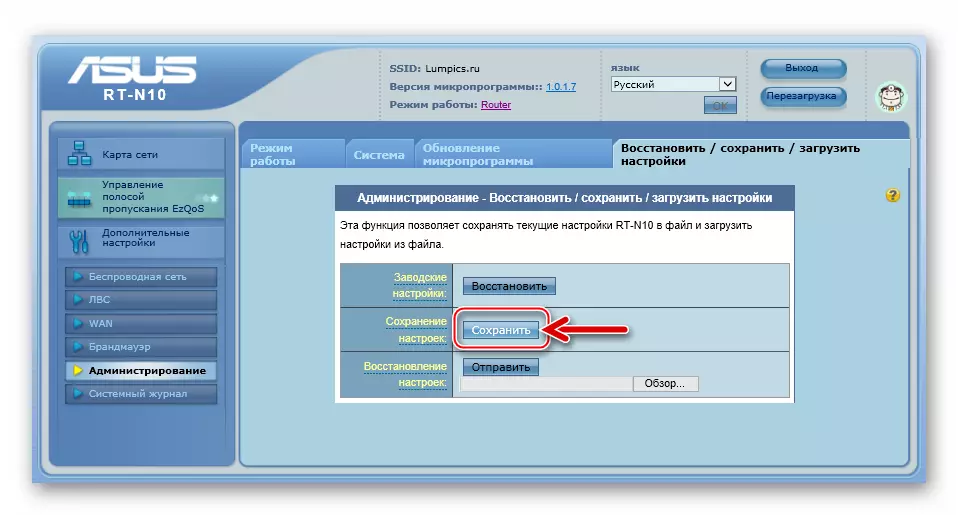

Se você precisar restaurar as configurações ASUS RT-H10 no futuro:
- Vá para a mesma guia com a qual o backup foi salvo e clique no botão "Selecionar arquivo", localizado em frente ao nome da opção "Configurações de restauração".
- Especifique o caminho para o arquivo de backup, selecione-o e clique em "Abrir".
- Clique no botão "Enviar" localizado na área "Configurações de restauração".
- Espere concluir a recuperação de parâmetros e reiniciar o roteador.
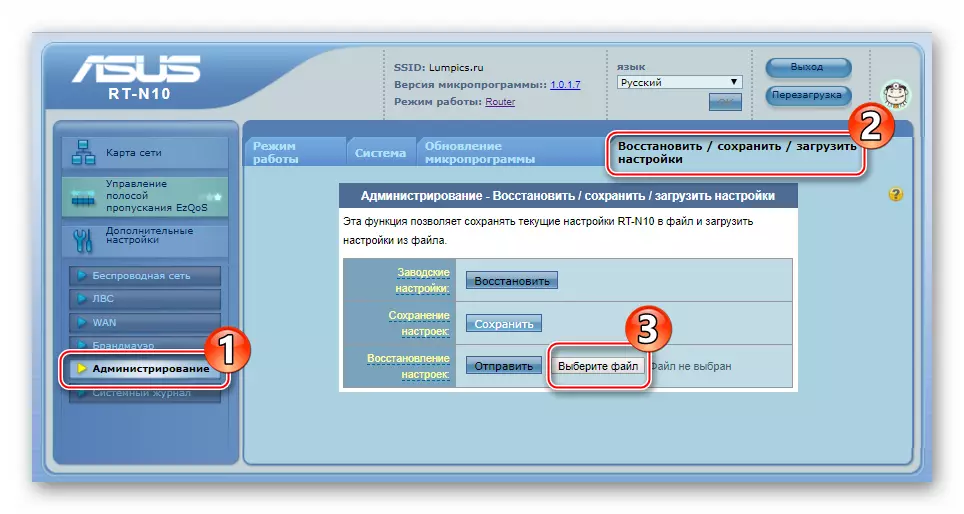

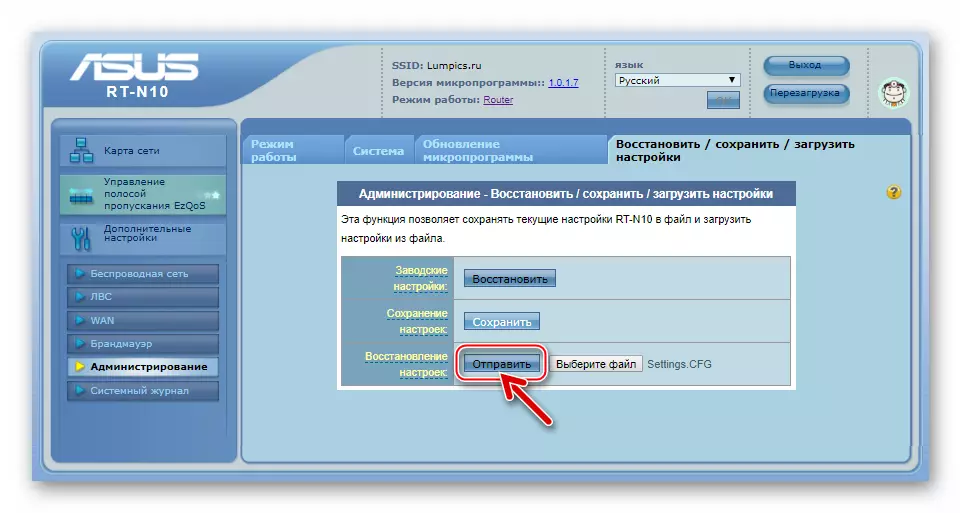

Redefinir
De fato, o flash não é uma panacéia de todos os fracassos na operação do roteador e não garante que o ASUS RT-N10 após o procedimento funcione exatamente como é necessário para o usuário. Em alguns casos, o culpado do "comportamento" incorreto do roteador é a definição incorreta de seus parâmetros em uma rede específica e para garantir a operação normal, basta retornar o dispositivo ao estado da fábrica e configurá-lo novamente.
Botão de "restauração" de hardware.
- Conecte a energia ao roteador e coloque-a de forma que seja possível observar os indicadores LED no painel frontal.
- Usando os meios primários, por exemplo, os clipes desinigados, pressione o botão "Restaurar" localizado no painel traseiro do roteador perto do conector LAN4.
- Segure a "Restauração" até o momento em que o indicador de energia no painel frontal ASUS RT-H10 piscará e solte o botão Redefinir.
- Aguarde o dispositivo reiniciar, após o qual todos os seus parâmetros serão devolvidos aos valores de fábrica.

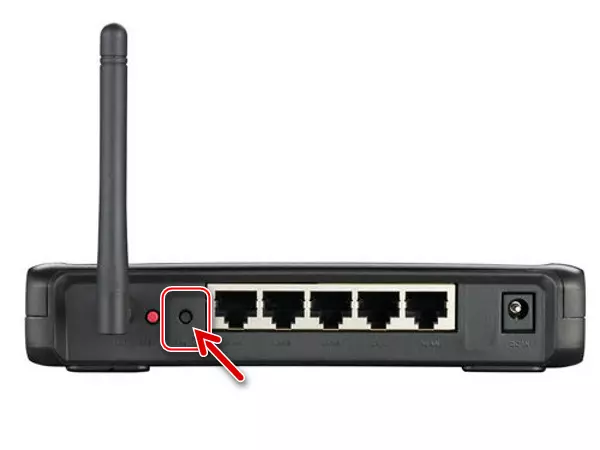

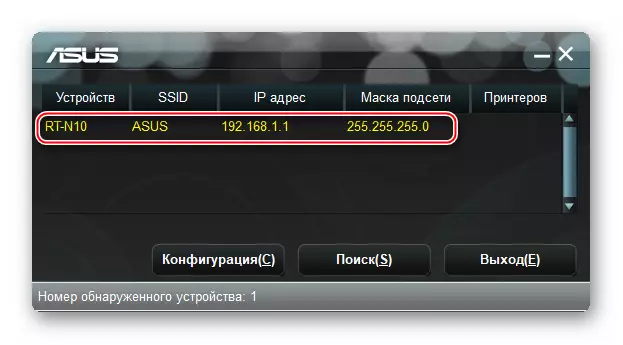
Firmware de carregamento
Os arquivos contendo várias versões de firmware para instalação no ASUS RT-N10 devem ser baixados exclusivamente do site oficial do fabricante - isso garante a segurança do aplicativo proposto abaixo no método dos métodos de firmware do roteador.

Baixe o firmware do roteador ASUS RT-N10 do site oficial
- Faça login no roteador AdminPanels e descubra o número de montagem instalado no dispositivo de firmware para navegar mais nas datas da versão do firmware e também para entender se a atualização é necessária. Na parte superior da página principal da interface da Web, há uma "versão de firmware" - os números especificados ao lado deste nome, significam o número de montagem instalado no dispositivo.
- Abra clicando no link sob a entrada nesta instrução, a página da Web oficial criada para fornecer suporte técnico aos proprietários do roteador ASUS RT-H10 e clique na guia "Drivers e Utilitários".
- Na página que abre, clique em "BIOS e PO".
- Clique no link "Mostrar todos" para acessar a lista completa de arquivos de firmware disponíveis.
- Selecione a versão de firmware desejada na lista e clique no botão de download na área contendo informações sobre o arquivo para download.
- Após a conclusão do download, descompacte o pacote baixado.
- Arquivo com extensão * .trx. Recebido como resultado de descompactar um pacote baixado do site oficial, e há um firmware destinado a transferência para o dispositivo.
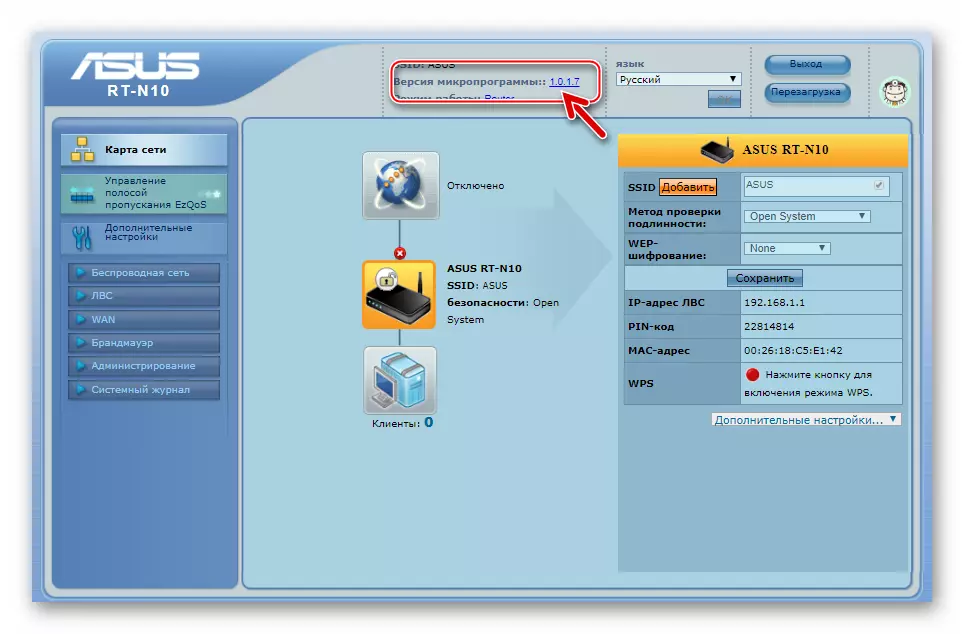

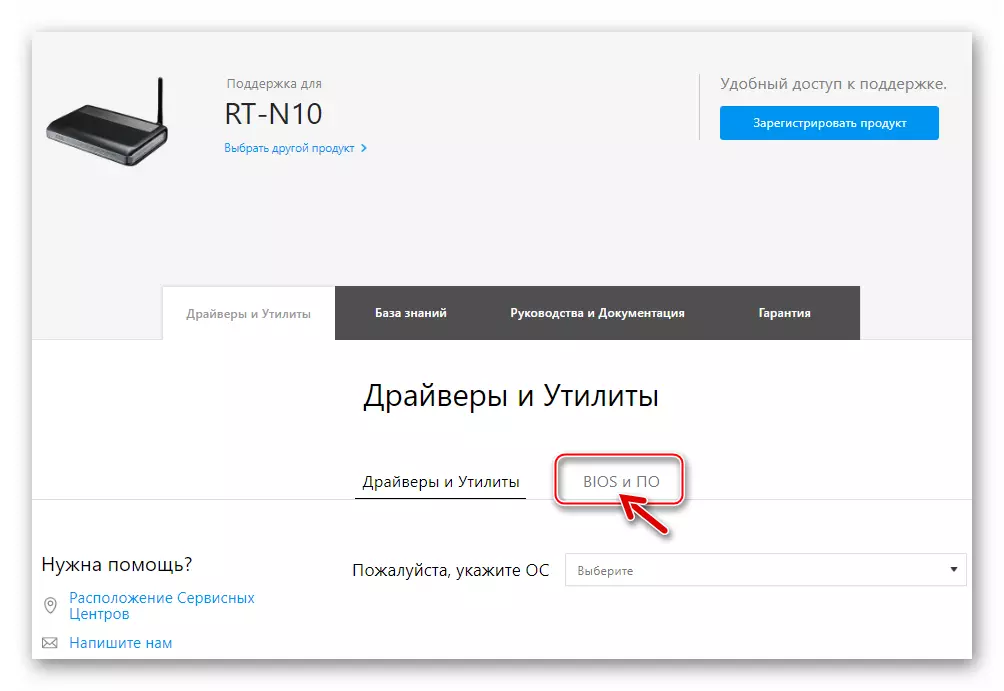

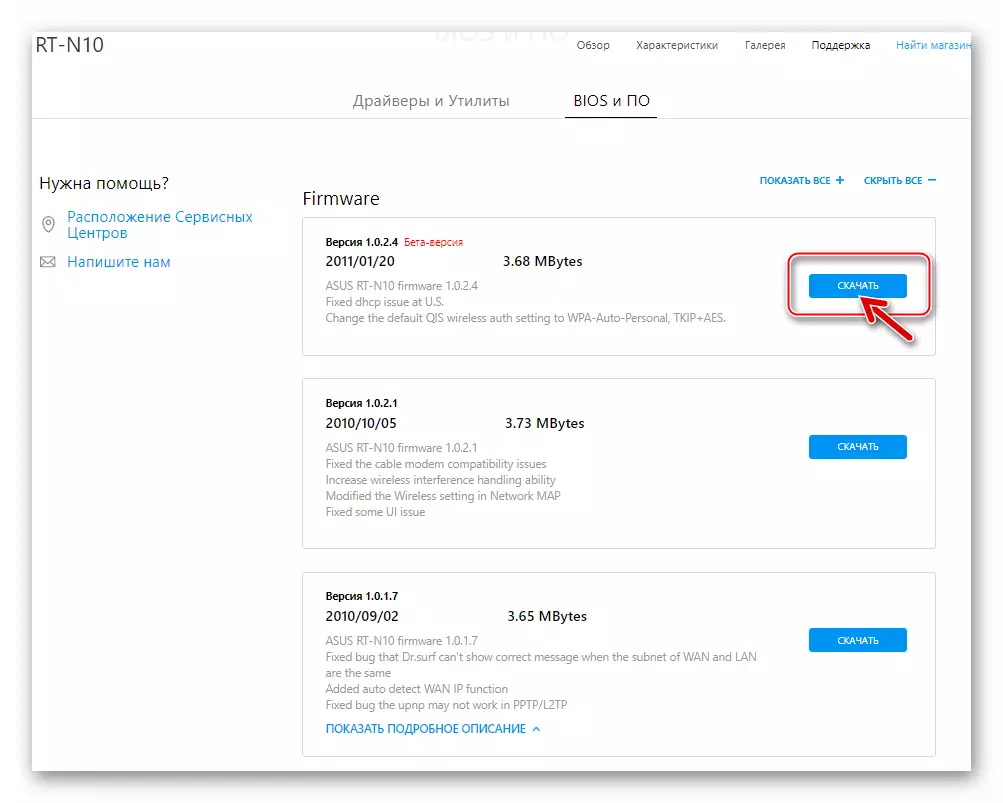


Recomendações.
Quase todos os problemas decorrentes no processo de firmware dos roteadores, em três razões principais:- A transferência de dados para o roteador é realizada em uma conexão sem fio (Wi-Fi), menos estável que o cabo.
- O processo de reinstalação do firmware é interrompido pelo usuário até concluir a conclusão.
- Durante a reescrita da memória flash do roteador, a eletricidade é interrompida em um dispositivo e / ou PC usado como uma ferramenta para o firmware.
Assim, para proteger o ASUS RT-H10 contra danos ao reinstalar o firmware, siga as seguintes recomendações:
- Use o cabo do patch para emparelhar o aparelho e o computador durante o procedimento;
- Em nenhum caso não estão interrompendo o processo de firmware;
- Forneça uma fonte de alimentação estável ao roteador e PC (na versão perfeita, conecte os dois dispositivos ao UPS).
Como Flash Asus RT-N10
Os principais métodos do firmware do modelo considerado do roteador são apenas dois. O primeiro é usado se você precisar atualizar ou reverter o firmware do dispositivo, e o segundo deve ser usado se a parte do software do roteador for danificada e requer recuperação. Ambas as opções sugerem o uso dos recursos oficiais de software oferecidos pelo fabricante.

Método 1: Atualização, abaixando a versão e reinstalando o firmware
O método padrão de firmware ASUS RT-H10, documentado pelo fabricante oficialmente, envolve o uso de uma ferramenta que é equipada com uma interface Web do roteador e é adequada para uso na maioria das situações. Não importa qual versão do firmware é instalada no dispositivo e qual assembly o usuário deseja equipar seu roteador - tudo é feito executando as etapas a seguir.
- Abra a página do painel administrativo e faça o login. Vá para a seção administrativa.
- Clique em "Atualização de firmware.
- Abra a janela de seleção de arquivos de firmware, que será instalada no RT-N10 clicando em "Selecionar arquivo" perto do novo arquivo de firmware.
- Especifique o caminho para o firmware carregado no fabricante, realce o arquivo. * .trx. E clique em "Abrir".
- Para iniciar o procedimento para substituir uma memória flush do roteador por dados do arquivo com o firmware, clique no botão "Enviar".
- Espere a conclusão do processo de instalação do firmware, que geralmente é acompanhado preenchendo o indicador de execução.
- No final do flash, o roteador reiniciará automaticamente. O navegador exibirá o painel Administrativo ASUS RT-H10, onde você poderá certificar-se de que a versão do firmware foi alterada. Vá para o uso das opções do roteador que opera sob o controle do novo firmware.


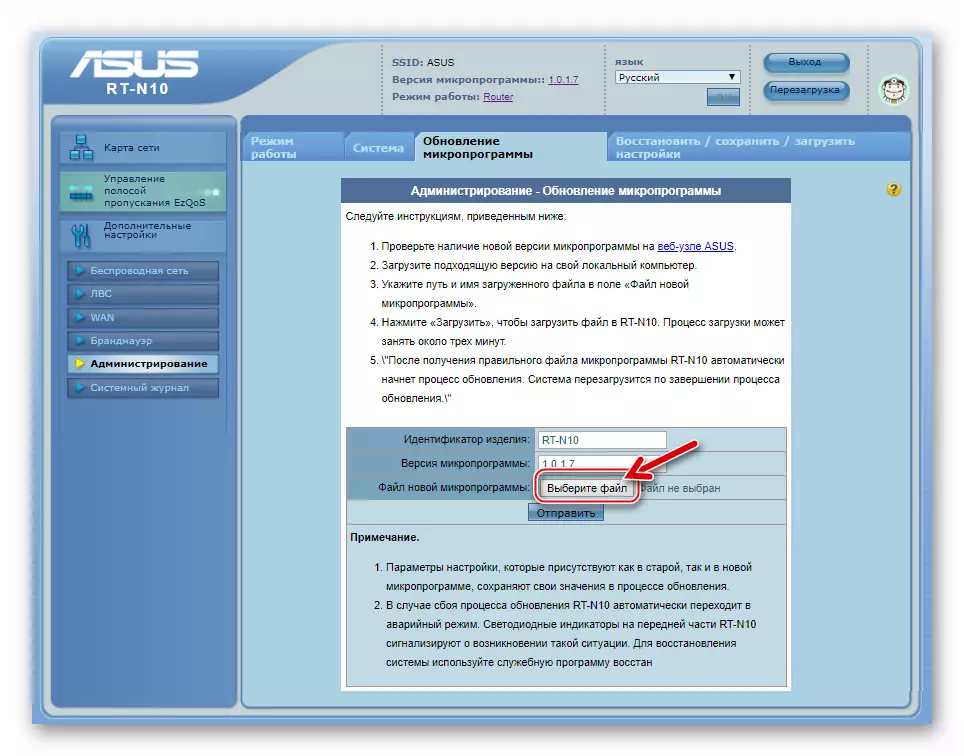



Deve ser notado, não em todos os casos, o indicador de execução de procedimento aparece na página da interface da Web. Se o processo de sobrescrever a memória flash não for visualizado e o administrador parece ser "pendurado" durante o procedimento, você não deve tomar nenhuma ação, apenas espere! Após 5-7 minutos, atualize a página no navegador.


Método 2: Restauração
Durante a operação de roteadores, e ainda mais no processo de interferência na parte do programa, o usuário é muito raro, mas ainda falhas diferentes. Como resultado, o firmware que gerencia a operação do dispositivo pode ser danificado, o que leva à inoperabilidade do dispositivo como um todo. Esta situação requer a restauração do firmware.

Felizmente, ASUS cuidou dos usuários de seus produtos, incluindo os modelos RT-N10, criando um utilitário simples para o procedimento para firmware de recuperação de emergência. O produto recebeu o nome Restauração do firmware ASUS. E disponível para download na página de suporte técnico RT-N10:
Baixe a restauração do firmware do Asus do site oficial
- Faça o download, instale e inicie a restauração do firmware ASUS:
- Vá para o site oficial do Asus no link acima e abra a seção "Drivers e Utilitários".
- Selecione na lista suspensa Versão do sistema operacional, que executa o computador usado como uma ferramenta de recuperação.
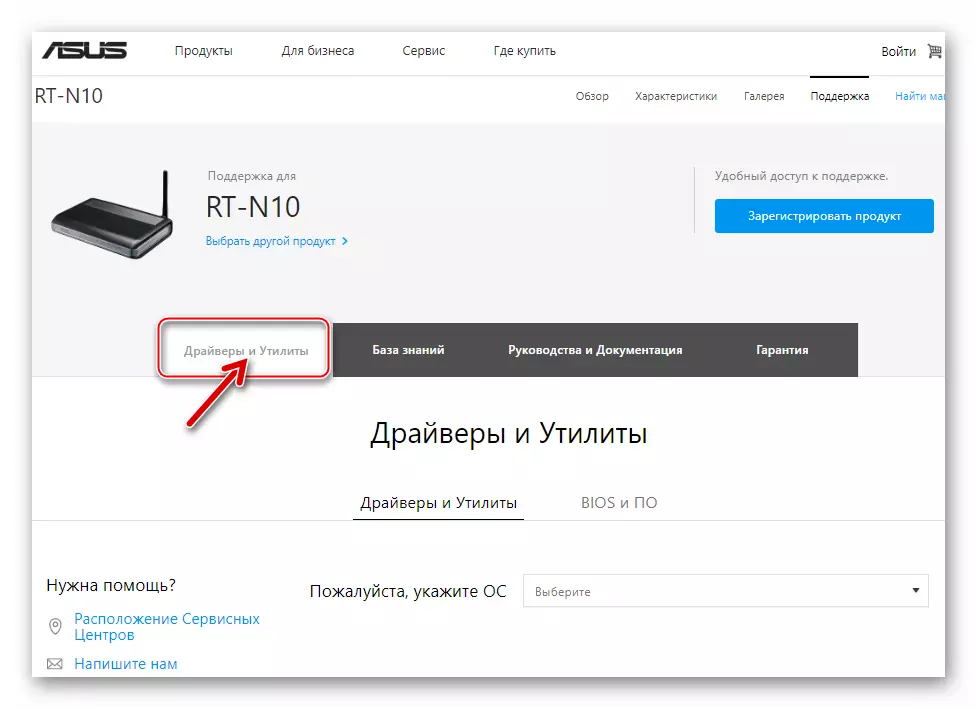

Atenção! Se você tiver o Windows 10, especifique na lista "Windows 8.1" com a "dúzia" correspondente da descarga. Por razões desconhecidas, a restauração do firmware está faltando na seção Utilitários para o Windows 10, mas ao mesmo tempo a versão para os "oito" opera em um ambiente da versão sênior do sistema operacional, conforme necessário!
- Clique no link "Mostrar todos", localizado acima da área "Utilitários".
- Para começar a inicializar o utilitário de recuperação do roteador, clique no botão "Download" localizado na área descrevendo a ferramenta "ASUS RT-N10 Firmware Restorage versão 2.0.0".
- Quando terminar o download, descompacte o arquivo resultante. O resultado é a pasta "Rescue_RT_N10_2000". Abra este diretório e execute o arquivo "Rescue.exe".
- Clique em "Next" na primeira e três janelas subseqüentes do instalador lançado.
- Espere o fim de transferir arquivos de aplicativos para o disco do PC e clique em "Concluir" na última janela do assistente de instalação, sem remover a marca "Restauração de firmware" inicial ".
- O utilitário será iniciado automaticamente, vá para o próximo passo.
- Baixe o arquivo de firmware na restauração do firmware:
- Clique em "Visão geral (b)" na janela Utilitário.
- Na janela de seleção de arquivos, especifique o caminho para o firmware baixado do site oficial da ASUS. Realce o arquivo TGZ e clique em Abrir.

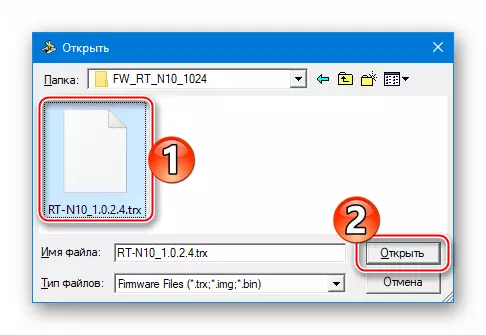
- Mova o ASUS RT-H10 para o modo de recuperação e conecte-o ao PC:
- Desconecte todos os cabos do roteador e pressione o botão Restaurar no painel traseiro do dispositivo. Mantenha pressionada a tecla "Restaur", conecte a energia ao roteador.
- Solte o botão "Restaurar" quando o indicador "Power" começar a piscar lentamente. Esse comportamento da lâmpada especificada indica que o roteador está no modo de recuperação.
- Conecte-se a um dos conectores "LAN" do cabo de correção do roteador conectado ao conector RJ-45 na placa de rede do computador.



- Restaurar o firmware:
- Na janela Restauração do firmware, clique em "Carregar (U)".
- Espere enquanto o arquivo de firmware é transferido para a memória do roteador. Este processo é automatizado e inclui:
- Detecção do roteador conectado;
- Carregando o arquivo de firmware para o dispositivo;
- Substituir a memória flush do roteador.


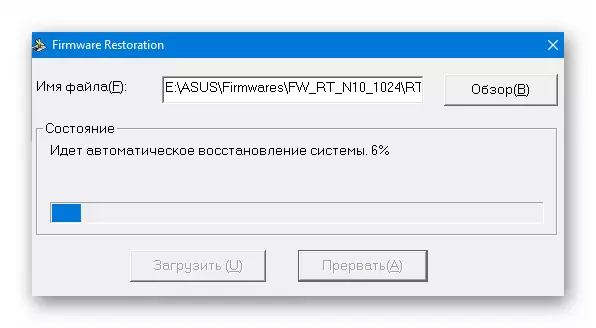
- Após a conclusão do procedimento na janela de restauração do firmware, é notificada uma restauração de microprograma bem-sucedida, depois que o utilitário pode ser fechado.


- O Asus RT-N10 restaurado será automaticamente reinicializado. Agora você pode ir ao administrador e ir para configurar o roteador.
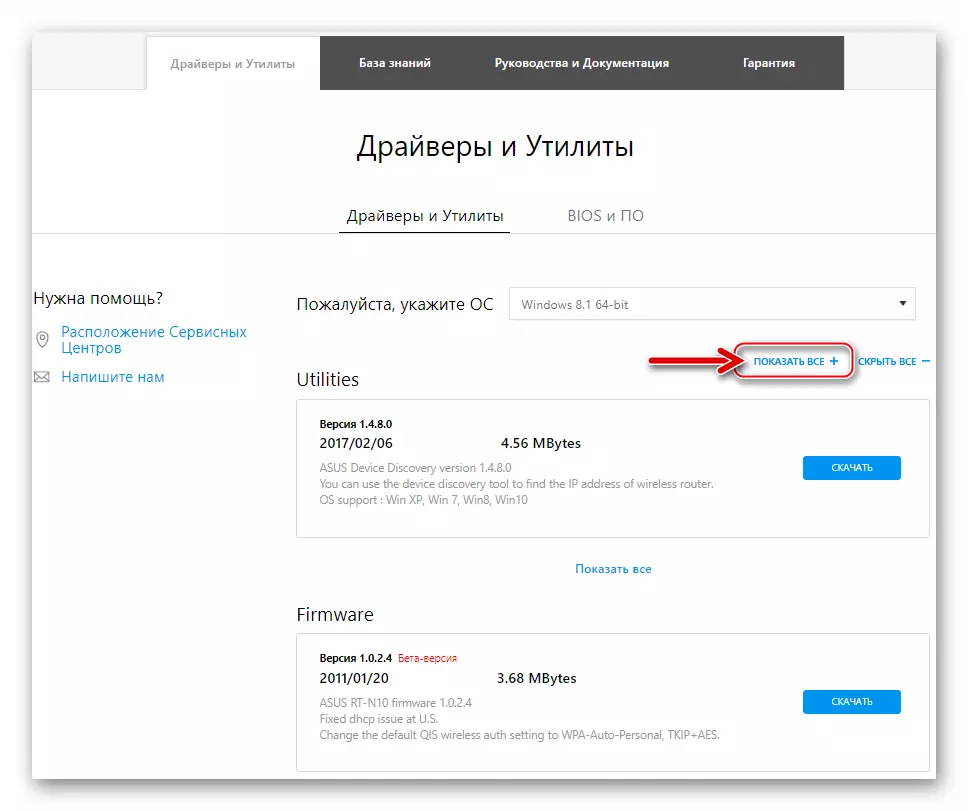

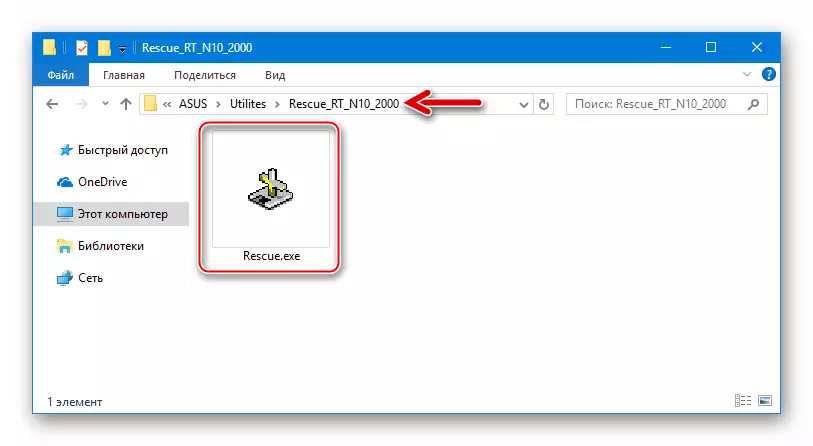



Assim, o uso de software oficial desenvolvido na ASUS permite que você mude rapidamente o roteador RT-N10 e restaure seu desempenho mesmo no caso do colapso do software do sistema. Siga cuidadosamente as instruções e, como resultado, você receberá um centro de rede doméstica impecável!
